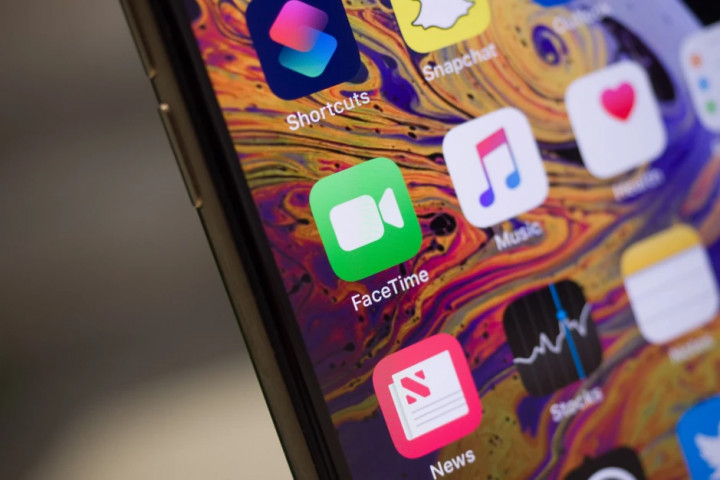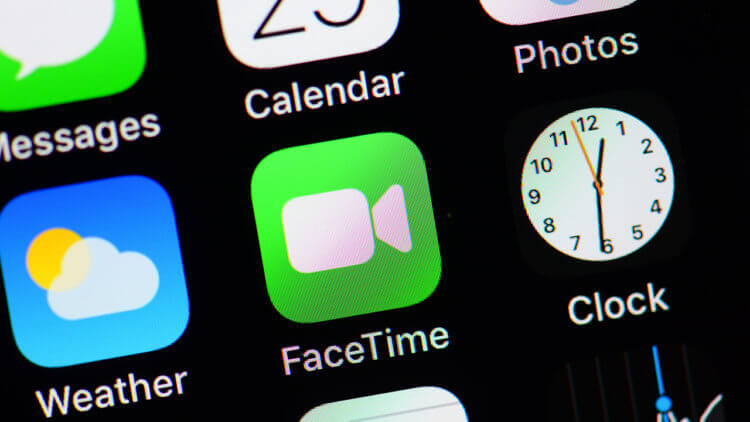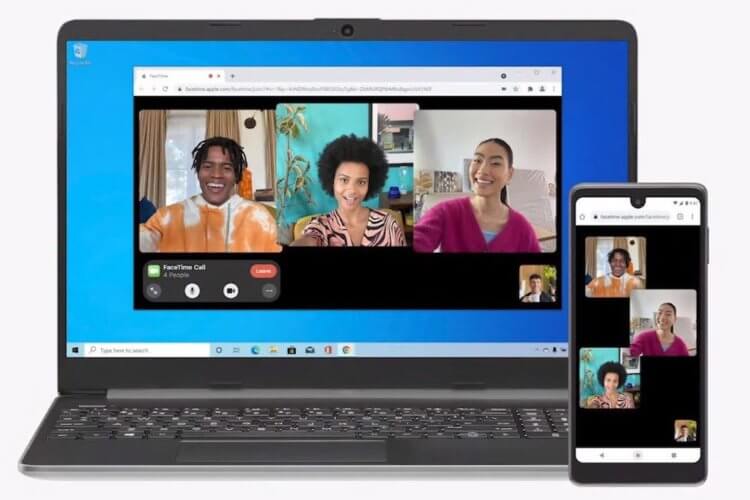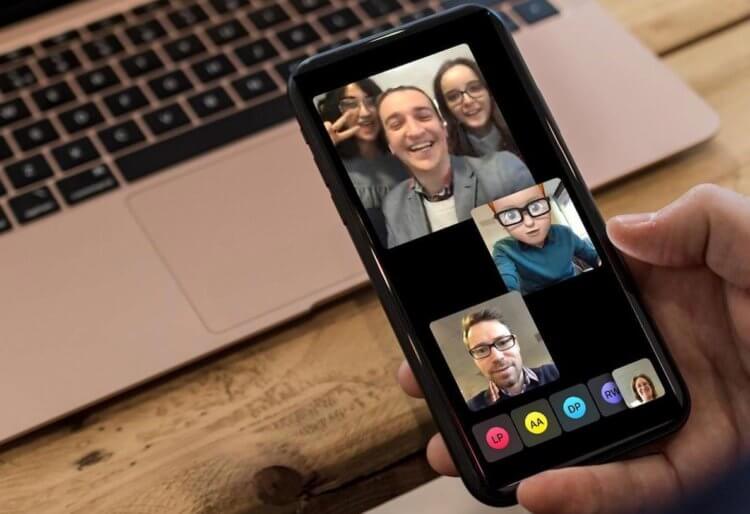- Подключение к вызову FaceTime с устройства с Android или Windows
- Что вам понадобится
- Подключение к вызову FaceTime через браузер
- Что можно делать во время вызова FaceTime через браузер
- Выключение или включение микрофона
- Включение и выключение камеры
- Использование полноэкранного режима
- Переключение камеры
- Просмотр участников в виде сетки
- Дополнительная информация
- Секреты и тонкости iOS 15, часть 1: используем FaceTime на Android и Windows
- Я хочу пригласить пользователя Android. Что мне делать?
- У меня Android/Windows, как мне подключиться к FaceTime?
- У меня Android/Windows, как мне создать конференцию в FaceTime?
- Помним о безопасности
- Как пользоваться FaceTime на Android. Официальный способ от Apple
- Как настроить FaceTime на Андроид
- Звонки через FaceTime на Android
- Apple представила FaceTime для Android. В чём отличия от версии для iOS
- Как звонить по FaceTime на Android
- Можно ли пользоваться iMessage на Android
Подключение к вызову FaceTime с устройства с Android или Windows
У вас устройство с Android или Windows? Благодаря ссылкам на FaceTime в iOS 15 и macOS Monterey любой пользователь может присоединиться к вызову FaceTime через браузер.
Что вам понадобится
- Устройство с Android или Windows
- Хороший уровень сигнала Wi-Fi или сотовой сети передачи данных
- Последняя версия Google Chrome или Microsoft Edge
Подключение к вызову FaceTime через браузер
- Если вы получили ссылку на вызов FaceTime, откройте ее.
- Введите свое имя и нажмите «Продолжить». Возможно, вам потребуется разрешить FaceTime использовать микрофон и камеру.
- Выберите «Присоединиться». Затем дождитесь, пока организатор вызова разрешит подключение.
- Выберите «Выйти», чтобы покинуть вызов.
Что можно делать во время вызова FaceTime через браузер
Во время вызова FaceTime через браузер доступны те же действия, что и в приложении FaceTime.
Функции SharePlay и общий доступ к экрану недоступны в FaceTime через браузер.
Выключение или включение микрофона
Используйте кнопку микрофона , чтобы выключить или включить микрофон.
Включение и выключение камеры
Используйте кнопку камеры , чтобы выключить или включить камеру.
Использование полноэкранного режима
Если отображается кнопка полноэкранного режима , нажмите ее, чтобы развернуть вызов FaceTime на весь экран.
Переключение камеры
Если отображается кнопка переключения камеры , нажмите ее, чтобы переключиться на переднюю или заднюю камеру.
Просмотр участников в виде сетки
Вы можете видеть участников групповых вызовов FaceTime в виде плиток, выровненных по сетке. Плитка говорящего участника подсвечивается автоматически, поэтому легко узнать, кто говорит.
- Выберите список участников и нажмите кнопку меню настроек .
- Нажмите кнопку выравнивания по сетке . Чтобы выключить выравнивание по сетке, нажмите эту кнопку еще раз.
Дополнительная информация
Ссылки FaceTime не поддерживаются в континентальном Китае.
Создание ссылки на вызов FaceTime не поддерживается на моделях iPhone, приобретенных в континентальном Китае.
Информация о продуктах, произведенных не компанией Apple, или о независимых веб-сайтах, неподконтрольных и не тестируемых компанией Apple, не носит рекомендательного или одобрительного характера. Компания Apple не несет никакой ответственности за выбор, функциональность и использование веб-сайтов или продукции сторонних производителей. Компания Apple также не несет ответственности за точность или достоверность данных, размещенных на веб-сайтах сторонних производителей. Обратитесь к поставщику за дополнительной информацией.
Источник
Секреты и тонкости iOS 15, часть 1: используем FaceTime на Android и Windows
22 September 2021 в 16:53
Длительное время FaceTime был эксклюзивом для “яблочных” устройств, что, естественно, не всегда было удобно, как для пользователей iOS, так и для их близких, использующих другие операционки. С выходом iOS 15, Apple несколько изменила философию своего приложения и теперь присоединиться к видеозвонку может любой желающий, однако ограничений все еще много.
Разбираемся, как пригласить к конференции не-яблочного пользователя, как принять приглашение и подключится к FaceTime и о каких основах безопасного общения забывать ни в коем случае не стоит.
Я хочу пригласить пользователя Android. Что мне делать?
Первым делом, давайте убедимся, что на вашем i-гаджете установлена iOS 15 — это первое и единственное необходимое условие.
Переходим в FaceTime и видим кнопку “Создать ссылку”. Сгенерированный адрес отправляем в любой удобный вам и вашим знакомым мессенджер. Когда ваш собеседник примет приглашение, вам останется лишь подтвердить его кандидатуру. При этом довольно забавно выглядит имя пользователя: система будто сомневается и приписывает “возможно”. Скорее всего, такой формат имени появился потому, что ваш собеседник сам решает, как себя назвать, соответственно, Apple его личность подтвердить не может.
Другой путь — нажимаем кнопку “Новый FaceTime” и выбираем нужных пользователей среди своих контактов. Если у всех выбранных пользователей есть FaceTime, приглашение будет отправлено туда, если нет — будет сгенерирована ссылка для всех пользователей. Владельцы яблочных гаджетов смогут открыть ее в соответствующем приложении, а остальные пользователи — в веб-версии.
У меня Android/Windows, как мне подключиться к FaceTime?
Пользователь iOS может прислать вам приглашение в виде ссылки в любой удобный мессенджер или по электронной почте. Принять ее и перейти по ссылке можно на любом устройстве, подключенном к Интернету. Отдельная учетка для FaceTime или аккаунт Apple не понадобится.
Естественно, вам также понадобятся микрофон и веб-камера, а если мы говорим об Android, то оборудованию нужно будет выдать соответствующие разрешения. Для подключения к конференции вам нужно будет вписать свое имя. Не поленитесь сделать его узнаваемым, так, чтобы пригласивший сразу понял, чью кандидатуру одобряет. Это удобно, если в общении участвует более двух человек. Ссылка откроется в веб-версии FaceTime, в вашем штатном браузере.
Стоит отметить, что, по крайней мере сейчас, FaceTime в вебе работает нестабильно, в большими опозданиями и поддерживая не все браузеры. Например, “отказался” работать в настольном Firefox, но поддерживает Edge, Chrome и Vivaldi.
У меня Android/Windows, как мне создать конференцию в FaceTime?
Никак. На данный момент создавать конференции можно только на устройствах от Apple. Аналогично, если пользователь Apple захочет прервать вызов, он прервется для всех. Пользователям Android и Windows пока остается просто признать, что они гости в этом мире.
Еще одно ограничение касается эффектов камеры: Memoji, Animoji, фильтры и эффекты в веб-версии FaceTime будут недоступны.
Помним о безопасности
Вся эта система с именами и подтверждением нужны для того, чтобы в чате не появились люди, которые получили ссылку случайно (например, кто-то из ваших знакомых переслал приглашение и своим друзьям или просто получил по ошибке) не смогли присоединиться к беседе. Отнеситесь к этому моменту серьезно, хотя бы из уважения к собеседникам.
Как видим, использовать FaceTime на Android и Windows действительно реально и совсем несложно. Другое дело, нужно ли это, когда есть немало кроссплатформенных мессенджеров, поддерживающих видеосвязь? Ждем ваших мнений в комментариях и обсуждениях на канале ТЕХМО в Telegram. Заодно напишите, какие приложения для видеоконференций кажутся вам наиболее удобными.
Источник
Как пользоваться FaceTime на Android. Официальный способ от Apple
На конференции WWDC 2021 компания Apple впервые презентовала FaceTime для Android. Нет, она не стала выпускать отдельное приложение, а просто позволила создавать ссылки на видеоконференции и приглашать по ним пользователей других платформ. Не сказать, что это прямо-таки мечта, но всё же лучше, чем совсем ничего. Ведь теперь пользователи iOS и Android смогут связываться друг с другом по видеосвязи без использования неудобных инструментов с некачественным видео- и аудиопотоком.
FaceTime официально заработал на Android. Правда, с ограничениями
Прежде, чем мы перейдём к инструкции по применению, хочу предупредить о следующем: принять участие в видеоконференциях FaceTime на Android можно только по приглашению, отправленному пользователем iOS или macOS. Из-за этого получается своего рода игра в одни ворота.
Создать ссылку на беседу FaceTime можно только в iOS 15, поэтому не забудьте обновиться.
Те, у кого есть iPhone, iPad или Mac, могут пригласить владельца Android-устройства на беседу, а он их – не может. Возможно, эту функцию добавят в последующих обновлениях, но загадывать не будем, чтобы потом не разочароваться.
Как настроить FaceTime на Андроид
Открытая беседа в FaceTime создаётся в несколько этапов, которые каждый пользователь выполняет самостоятельно, так что ничего сложного вас не ждёт. Я же описываю всю процедуру единолично, поэтому просто разделю всю процедуру от имени пользователя iOS и от имени пользователя Android.
На iOS
- Запустите FaceTime у себя на iPhone;
- На главном экране нажмите «Создать ссылку»;
Сначала нужно создать ссылку на конференцию и отправить собеседнику
- При необходимости назовите беседу;
- Отправьте её любым удобным способом через меню «Поделиться».
На Android
- Откройте уведомление со ссылкой и перейдите по ней;
- Укажите своё имя, чтобы присоединиться к разговору, и нажмите «Продолжить»;
Укажите имя и присоединитесь к беседе
- Дайте веб-приложению FaceTime разрешение на использование камеры и микрофона;
- В новом окне нажмите «Присоединиться» и дождитесь подключения.
На iOS
В тот момент, когда пользователь Android нажмёт «Присоединиться», на iPhone, с которого было отправлено приглашение, придёт оповещение.
- Нажмите на оповещение и снимите блокировку с iPhone;
- В интерфейсе FaceTime выберите «1 участник ожидает»;
Чтобы присоединиться к беседе, вас должен добавить приглашающий
- Нажмите на зелёную кнопку FaceTime, чтобы добавить его;
- Подтвердите добавление нажатием на зелёную галочку.
Звонки через FaceTime на Android
Несмотря на то что пользователи FaceTime на iOS и macOS выходят в эфир через приложения, все остальные будут использовать веб-версию сервиса. Она базируется на сайте facetime.apple.com. Сначала я подумал, что через него пользователи Android и других платформ смогут сами создавать видеоконференции, но ошибся – никаких соответствующих разделов и кнопок там нет. Зато есть суперская кнопка подписки на наш Пульс Mail.ru, потом спасибо скажете.
Пользоваться FaceTime таким образом можно на разных устройствах, а не только на Android
Присоединиться к беседе в FaceTime смогут все, кому вы отправили приглашение. Однако, прежде чем они попадут в конференцию, приглашающий пользователь должен будет подтвердить их добавление. Это можно делать строго по одному, что не очень удобно, если участников много.
Это сделано из соображений безопасности, поскольку пользователи, которые присоединятся к беседе, смогут увидеть ваш ID и номер телефона. Поэтому смотрите внимательного, кого вы одобряете. Ведь возможно, что кто-то, кого вы пригласили, отправит ссылку на конференцию совершенно постороннему человеку.
Таким же образом, кстати говоря, FaceTime смогут пользоваться не только пользователи Android-смартфонов, но и вообще любых других устройств. По логике вещей, к видеоконференции можно будет присоединиться даже с телевизора – конечно, при условии, что у пользователя есть веб-камера и микрофон.
Новости, статьи и анонсы публикаций
Свободное общение и обсуждение материалов
Несмотря на то что Xiaomi начинала свой путь именно с копирования Apple, в какой-то момент китайская компания смогла это перерасти. Дизайн, технологические наработки и другие особенности её смартфонов стали максимально самобытными и непохожими на то, что делают в Купертино. Но тяга подражать – особенно, если речь идёт о каких-то востребованных фишках – никуда не делась. Видимо, поэтому в MIUI 12.5 Enhanced дизайнеры и разработчики Xiaomi просто подчистую слизали оформление ключевого элемента iOS 14.
Вы видели современные смартфоны? Ну, о чём я спрашиваю, конечно, видели. Тогда вы должны отдавать себе отчёт в том, что все они, по сути, являются одноразовыми вещицами. Стоит их случайно обронить или непроизвольно обо что-то ударить, и им придёт конец. Потому что стоимость ремонта экрана и задней панели, которые выполняются из стекла, может обойтись вам в 50-70% от розничной цены аппарата. Так что в большинстве случаев банально оказывается выгоднее просто пойти и купить новый смартфон. Хорошо, что на рынке ещё есть защищённые модели, которым не страшны бытовые повреждения.
АлиЭкспресс – штука очень противоречивая. Но только для тех, кто там ни разу не покупал. Потому что я искренне не понимаю, чего там можно бояться. Я за годы использования Али потратил там, наверное, добрую сотню тысяч рублей, покупая у китайских продавцов ровным счётом всё – от дешёвых розеток и выключателей до дорогостоящего освещения и, что самое главное, смартфонов. Не сказать, что поначалу я совсем не переживал. Переживал. Но все мои переживания с лихвой компенсировались выгодой.
Но зачем этот убогий костыль от Яблока? На Андроид полно нормальных способов общения по видео связи.
Источник
Apple представила FaceTime для Android. В чём отличия от версии для iOS
Одними из самых желанных сервисов Apple для пользователей Android всегда были iMessage и FaceTime. Им был не нужен ни Apple Music, ни Apple TV+, ни даже – чёрт возьми – «Локатор». Потому что с музыкой и фильмами на Android и так нет проблем, а для поиска пропавших предметов можно использовать кучу других приложений. Но вот переписка и видеосвязь – это другое. Почему-то именно FaceTime и iMessage считались эталонными сервисами для общения, и Apple прекрасно это понимала, предпочитая держать их закрытыми. Но в этом году всё изменится.
FaceTime появится на Android. Правда, без приложения
Несмотря на то что ещё много лет назад руководство Apple приняло решение не выпускать iMessage и FaceTime для Android, в этом году компания решила пойти на уступки. Нет, в Купертино не стали выпускать отдельных приложений своих сервисов для Android, а просто позволили пользователям конкурирующей платформы использовать FaceTime. Частично. Разберёмся, что и как будет работать.
Как звонить по FaceTime на Android
С выходом iOS 15 сервис видеозвонков FaceTime получит поддержку приглашения к конференциям по ссылкам. Таким образом присоединиться к беседе смогут не только владельцы устройств Apple, но и других операционных систем. Если у вас iPhone, iPad, iPod или Mac, переход по ссылке откроет приложение FaceTime, а, если у вас Windows или Android, то беседа начнётся в веб-браузере.
FaceTime будет работать в браузере на Windows и Android
Несмотря на то что FaceTime для конкурирующих платформ будет работать в браузере, все ключевые функции сервиса будут доступны им вполном объёме. Они смогут участвовать как в индивидуальных, так и в групповых звонках, видеть всех своих собеседников на экране, а также самих себя, переключаться между основной и фронтальной камерами, включать и отключать звук и принудительно завершать разговор.
Правда, кое-какие ограничения всё-таки будут:
- Пользователи Android смогут присоединяться только к уже готовым конференциям по ссылкам, но не смогут сами кому-либо позвонить;
- Пользователям Android не будет доступна функция SharedPlay, которая позволяет собеседникам вместе смотреть фильм и обсуждать его;
- Пользователи Android не смогут демонстрировать содержимое своего экрана из-за ограничений сервиса и браузеров, на мощностях которых он будет работать;
- Пользователи Android не смогут использовать портретный режим для размытия заднего фона при общении по веб-версии FaceTime.
Можно ли пользоваться iMessage на Android
Несмотря на это, Apple постаралась дать конкурентам возможность адекватно взаимодействовать с FaceTime, используя основные преимущества сервиса. Ведь все защитные механизмы, которые доступны FaceTime, будут действовать и на Android. Например, все звонки будут защищены сквозным шифрованием, то есть перехватить их не сможет никто, даже если вы используете сервис через веб-браузер.
Фейстайм на Андроиде будет работать с небольшими ограничениями
А вот iMessage в браузере, к сожалению, работать не будет. Допускаю, что Apple рассматривала такую возможность, но в конечном итоге решила от неё отказаться. По крайней мере, временно. Ведь с технической точки зрения ничто не мешало ей перенести iMessage в веб и заставить его работать так же, как работают веб-версии Telegram или WhatsApp.
Поэтому я бы предположил, что в перспективе ближайшего года-двух Apple сделает и iMessage более доступным для пользователей Android. Возможно, веб-версия фирменного мессенджера компании будет более ограниченной с функциональной точки зрения, но уж обмен текстовыми сообщениями, голосовыми записями и медиаконтентом при сквозном шифровании переписок Apple явно удастся сохранить. Так что ждём.
Источник